Arduino – Node Red – MCP42010 – Beispiel Steuerung des digitalen Potentiometers
Im Beitrag Arduino – steuern und Test Digital Potentiometer MCP42010 auf Steckbrett habe ich dargestellt wie der MCP42010 über den seriellen Monitor der Arduino IDE gesteuert werden kann.
Jetzt will ich dieses etwas komfortabler zu tun.
Die Bedienung sollte aus dem Browser heraus erfolgen, optisch sehr ansprechend aussehen und auch mit dem Smartphone möglich sein.
Warum mit Node Red?
Node Red ist in der Standard Installation der Raspberry Pi enthalten, kostenlos und intuitiv bedienbar.
Durch die Möglichkeit den Programm Flow per drag and drop zusammen zu stellen, kommt man sehr schnell zu einem guten Ergebnis.
Für Prototypen und auch IOT Anwendungen eine echt tolle Sache.
Wo Licht ist, ist auch Schatten: Es verbraucht recht viel Ressourcen.
Dennoch kommt die Raspberry Pi 2 spielend damit zurecht und die Pi 3 logischerweise noch viel besser.
benötigte Funktionen des Flows
Der Flow soll die Eingaben, die ich im Experiment Arduino – steuern und Test Digital Potentiometer MCP42010 auf Steckbrett per Hand gemacht habe übernehmen.
Der Flow soll die Rückgabe – Werte in einem Gauge Chart darstellen.
Eingabe:
1:Wert von 0-255 -> setzt Potentiometer1 auf den Wert und gibt die Spannung an A0 zurück
2:Wert von 0-255 -> setzt Potentiometer2 auf den Wert und gibt die Spannung an A1 zurück
Der Flow
- einfach den folgenden Flow kopieren und unter Menü (rechts oben) -> Import – Clipboard einfügen
[{"id":"ebf0e947.110038","type":"ui_slider","z":"8ec3bd3.cce4dc","tab":"147200e2.b8e19f","name":"Slider","topic":"","group":"Pot1","order":1,"min":0,"max":"255","x":225.5,"y":125,"wires":[["25bd2695.9acaf2"]]},{"id":"b755b484.2bd75","type":"ui_text","z":"8ec3bd3.cce4dc","tab":"147200e2.b8e19f","name":"Wert","group":"Pot1","order":1,"format":"{{msg.payload}}","x":636.5,"y":102,"wires":[]},{"id":"ed9f01b2.dfae38","type":"ui_gauge","z":"8ec3bd3.cce4dc","tab":"147200e2.b8e19f","name":"Spannung in V an A0","group":"Pot1","order":1,"format":"{{value}}","min":0,"max":"5","x":681.5,"y":322,"wires":[]},{"id":"25bd2695.9acaf2","type":"function","z":"8ec3bd3.cce4dc","name":"Value to Command","func":"var msg1 = { payload:\"1:\" + msg.payload +\"\\n\"};\nreturn [msg, msg1];","outputs":"2","noerr":0,"x":440.5,"y":125,"wires":[["b755b484.2bd75"],["134514.6c0042ed"]]},{"id":"134514.6c0042ed","type":"serial out","z":"8ec3bd3.cce4dc","name":"/dev/ttyUSB0","serial":"d535ccdc.123838","x":658.5,"y":148,"wires":[]},{"id":"13db30d1.da3c67","type":"serial in","z":"8ec3bd3.cce4dc","name":"/dev/ttyUSB0","serial":"43aa993f.185738","x":186.5,"y":345,"wires":[["f39416bc.0495"]]},{"id":"f39416bc.0495","type":"function","z":"8ec3bd3.cce4dc","name":"Response to value","func":"//find A0 or A1\nvar value;\nif (msg.payload.indexOf(\"A0\") != -1) {\n value = msg.payload.split(\"A0: \");\n value = value[1].replace(\" Volt\", \"\");\n msg.payload = value;\n return [msg, null];\n} else {\n value = msg.payload.split(\"A1: \");\n value = value[1].replace(\" Volt\", \"\");\n msg.payload = value;\n return [null , msg];\n}","outputs":"2","noerr":0,"x":431.5,"y":345,"wires":[["ed9f01b2.dfae38"],["ddbfff6.2bdb3"]]},{"id":"8a48ef7d.33ba9","type":"ui_slider","z":"8ec3bd3.cce4dc","tab":"147200e2.b8e19f","name":"Slider","topic":"","group":"Pot2","order":1,"min":0,"max":"255","x":224,"y":227,"wires":[["127d632d.c0419d"]]},{"id":"5a58be54.e6b8d8","type":"ui_text","z":"8ec3bd3.cce4dc","tab":"147200e2.b8e19f","name":"Wert","group":"Pot2","order":1,"format":"{{msg.payload}}","x":635,"y":204,"wires":[]},{"id":"127d632d.c0419d","type":"function","z":"8ec3bd3.cce4dc","name":"Value to Command","func":"var msg1 = { payload:\"2:\" + msg.payload +\"\\n\"};\nreturn [msg, msg1];","outputs":"2","noerr":0,"x":439,"y":227,"wires":[["5a58be54.e6b8d8"],["ee1b0407.9fbca"]]},{"id":"ee1b0407.9fbca","type":"serial out","z":"8ec3bd3.cce4dc","name":"/dev/ttyUSB0","serial":"43aa993f.185738","x":657,"y":250,"wires":[]},{"id":"ddbfff6.2bdb3","type":"ui_gauge","z":"8ec3bd3.cce4dc","tab":"147200e2.b8e19f","name":"Spannung in V an A1","group":"Pot2","order":1,"format":"{{value}}","min":0,"max":"5","x":681,"y":370,"wires":[]},{"id":"147200e2.b8e19f","type":"ui_tab","z":"","name":"Test MCP42010","icon":"dashboard","order":"1"},{"id":"d535ccdc.123838","type":"serial-port","z":"","serialport":"/dev/ttyUSB0","serialbaud":"9600","databits":"8","parity":"none","stopbits":"1","newline":"\\n","bin":"false","out":"char","addchar":false},{"id":"43aa993f.185738","type":"serial-port","z":"","serialport":"/dev/ttyUSB0","serialbaud":"9600","databits":"8","parity":"none","stopbits":"1","newline":"\\n","bin":"false","out":"char","addchar":false}]

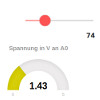
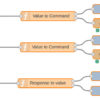
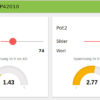
2 Antworten auf „Arduino – Node Red – MCP42010 – Steuerung des digitalen Potentiometers“
Hallo,
Kannst du uns noch die verwendeteten Paletten erläutern.
Gruß
Flo
Hallo,
leider verstehe ich nicht wie die in Node Red versendeten seriellen Daten im Arduino eingelesen werden ?
Es wäre nett wenn Sie mir Ihre Programmstelle in der IDE zeigen könnten ?
Gruß
Flu0815